没有合适的资源?快使用搜索试试~ 我知道了~
温馨提示
1.基本安装把光盘塞进光驱,设置BIOS从光驱启动(别告诉我你不会),然后会看到启动界面,上面有一些提示,可以输入一些命令进行高级安装或者进入系统修复模式。不用管,直接按回车。 稍等一下,会出现一个界面要求你做光盘的完整性检查。一般来说现在刻出来的盘不会有坏的,除非是下载回来的ISO文件有问题。所以这里我们跳过。 跳过的方法是:按键盘的TAB键进行控件的选择,被选择上的控件会高亮,我们选择Skip(建议大家随时打开翻译工具或者网站对不懂的英文进行翻译),然后按空格键进行确认。 然后再等一下,我们就可以看到安装的图形界面了。 按下一步(Next),选择安装语言。因为Linux对中文支持并不好,黑
资源推荐
资源详情
资源评论
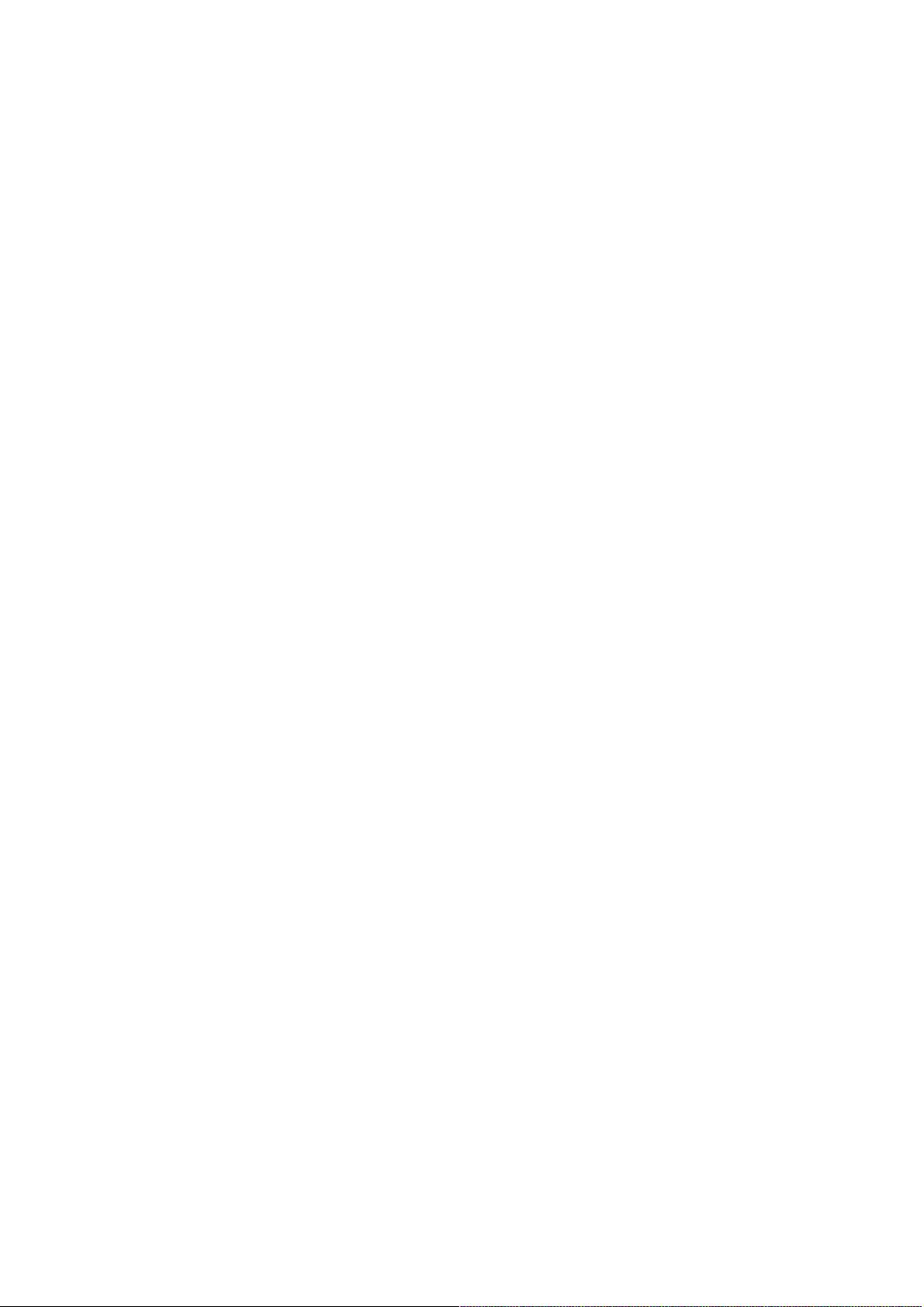
用用DNSPod和和Squid打造自己的打造自己的CDN (四四)
1.基本安装
把光盘塞进光驱,设置BIOS从光驱启动(别告诉我你不会),然后会看到启动界面,上面有一些提示,可以输入一些命令进
行高级安装或者进入系统修复模式。不用管,直接按回车。
稍等一下,会出现一个界面要求你做光盘的完整性检查。一般来说现在刻出来的盘不会有坏的,除非是下载回来的ISO文件有
问题。所以这里我们跳过。
跳过的方法是:按键盘的TAB键进行控件的选择,被选择上的控件会高亮,我们选择Skip(建议大家随时打开翻译工具或者网
站对不懂的英文进行翻译),然后按空格键进行确认。
然后再等一下,我们就可以看到安装的图形界面了。
按下一步(Next),选择安装语言。因为Linux对中文支持并不好,黑漆漆的字符界面如果显示中文的话会有乱码(虽然远程
连接上去的时候可以看到,但服务器一旦出现故障,需要在机房操作的时候,你就会发现默认英文是多么重要),所以我们就
选择默认的英文(English),然后按下一步。
接着就是选择键盘样式。相信大家的键盘都是英文而不是日文的(玩过笔记本的都见过水货IBM吧?上面一撇一划的就是日文
键盘),那么就留着默认U.S. English吧。什么?你刚好拿水货IBM来装?那还得用英文,否则打出来的字乱七八糟别怪我。
下一步,轮到选择安装方式了。因为我们是全新安装,所以就选择第一个Install CentOS,下一步。
接着是询问要如何分区了。坚决不要用一个分区安装所有文件,或者让系统自动划分。我们坚持所有分区都自己来划分。这样
可以有效避免在单个分区出现问题的情况下会造成所有资料无法恢复的情况。(难理解?其实就跟Windows的C盘出问题一
样。C盘出现严重问题无法读取,但可以使用工具盘启动系统,访问D、E等盘,把资料恢复出来)
我们在下拉菜单里面选择Create custom layout(创建自定义布局),下一步。
然后会看到当前机器上面硬盘的情况,Linux所有的设备都在目录/dev下面,普通的IDE硬盘的标识是hd(scsi、sata是sd),
第一个硬盘是a,第二个是b,如此类推。所以这里如果你用的是普通IDE硬盘,然后接在第一根IDE线主盘的位置上,那么硬
盘的标识就是/dev/hda。如果是sata硬盘,那么一般就是/dev/sda。如果光驱是IDE的,接在另外一根IDE线主设备口上,那么
一般是/dev/hdc。
另外大家要对Linux的分区有认识。大家会觉得奇怪,Windows有C盘,D盘,为什么Linux没有?Linux的分区又是用什么一种
方式存在的呢?
其实在Linux里面,每个分区都会作为一个目录对待。所有目录都从/(根)开始,树形发展。具体情况大家可以去参考相关资
料,这里不多做阐述。这么做对于我们有一个最大的好处:某个目录分区空间用完了,我们只需要加装一个大硬盘,然后把这
个硬盘整个分成一个区,在系统里面加载,把这个目录里面的文件全部拷贝进来,作为这个目录,这样就不怕空间不够了。
接着说说分区的文件系统。用Windows的朋友一定都知道fat32,ntfs吧?Linux下面最常用的文件系统是ext3和reiserfs,另外有
比较旧的ext2,现在已经很少人用了,还有SWAP,交换分区。几种文件系统的优劣就不做评比了,文内一律使用ext3,因为
CentOS对ext3支持比reiserfs要好点。
Linux的基本系统包括了下面几个目录
/ 根分区,如果你想把整个硬盘分一个区,那么就分这个区
/bin,/sbin 都是一些用到的命令
/boot 放置启动文件
/usr 包括一些命令、库、帮助等一些不常改变的文件
/usr/local 同上,一般新的程序都安装在这里,就跟Windows的Program files差不多
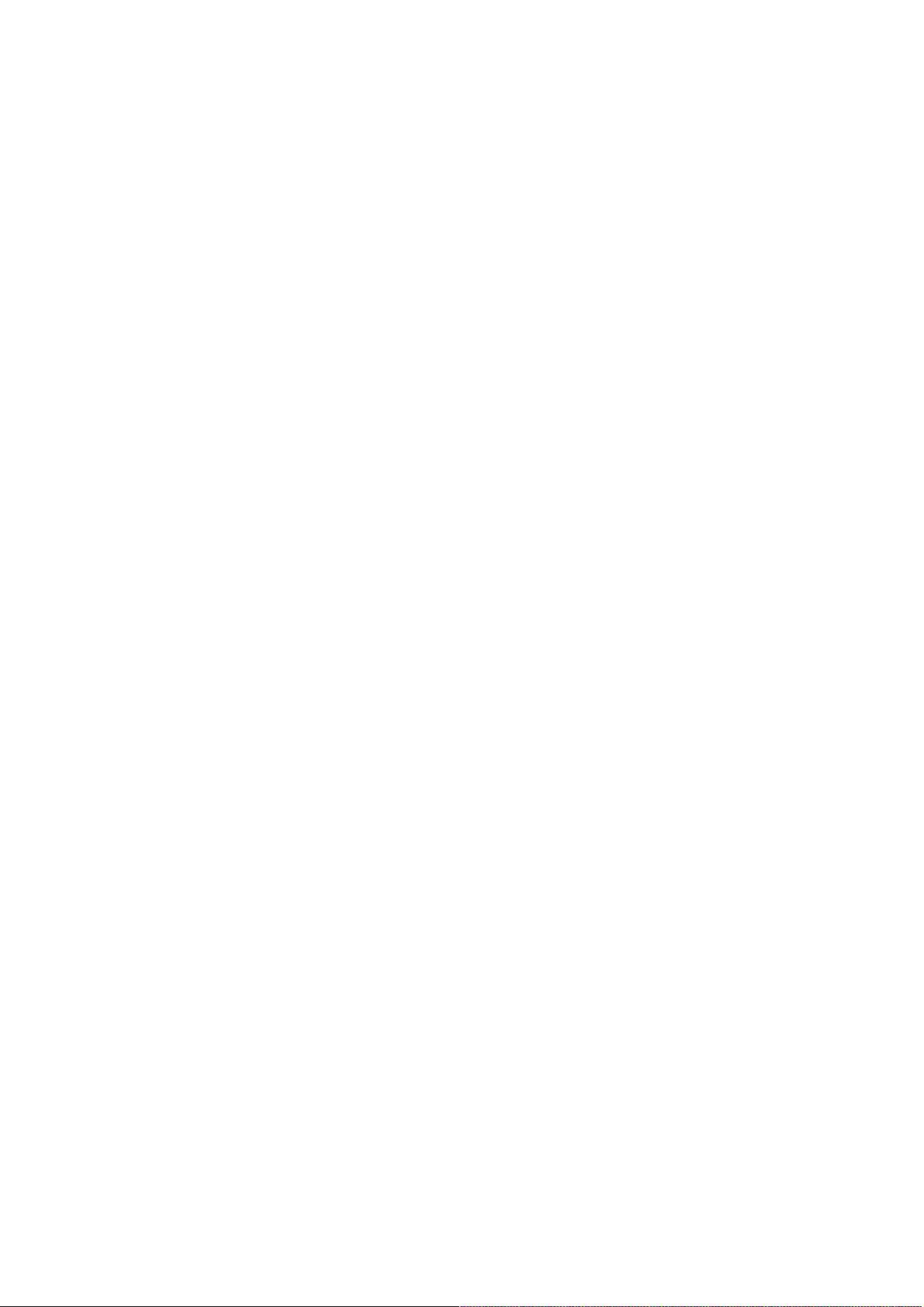
/var 都是一些经常变化的文件,比如log
/home 看名字就知道,用户住的地方
/etc 里面都是设置文件,跟注册表有点类似作用
/lib 共享库,so文件,作用类似windows的dll文件。打开里面会看到一些数字,其实是版本号
/root 老大住的地方,后面会提到
下面是几个比较特殊的目录
SWAP 看清楚了,前面没有/的。Swap是交换分区,也就是Windows里面的虚拟内存,但不一样的是基本不会用到。分区的时
候只需要分一个,不需要设置挂载点,文件系统选择好就行。
/dev 存放设备系统 ,属于虚拟文件系统
/proc 存放有进程信息,同样是虚拟文件系统。可以通过此文件系统实时修改内核或者进程,也就是交互。比如可以实时查看
内存的使用、CPU信息
后面两个看不懂没关系,我们先来分区。
上面的图片可以看到,硬盘原来存在分区,我们把/dev/hda选上,然后点上面菜单的Delete整个删除。
接着我们点一下菜单的New,开始分区,先分一个/,文件系统选择ext3,分区大小是1G,也就是1024M。
Mount Point就是挂载点,输入/
File System Type文件系统,下拉中选择ext3
Size分区大小,按照MB计算的,输入1024
完成后按OK
跟着分SWAP,点New,直接在File System Type选择swap,Size输入2048,按OK
剩余的分区大家按照下面来分
/ 1024
swap 2048
/usr 5120
/usr/local 5120
/var 5120
/tmp 2048
/usr/local/squid 1024
/var/spool/squid 所有剩余的空间
所有剩余的空间要怎么选?很简单,选上Fill to maximum allowable size即可。
分区分完以后,看起来像下面的样子
OK,所有分区都完了以后,我们继续下一步。
接着会出现一个安装GRUB的界面。GRUB是用来启动系统的,包括双系统的启动都要用上,装好后在启动的时候你会看到有
一个菜单给你选择。这里不用更改什么,直接下一步就好。
如果你的网卡能顺利被系统认出来的话,这步就应该是让你配置网卡参数了。
点击Edit,出现网卡配置页面。先把Use dynamic IP configuration(DHCP)去掉,DHCP是自动从网关分配IP,因为我们的IP是
固定的,所以不需要。
然后IPv6我们也不用,Enable IPv6 support也去掉。
Activate on boot表示系统启动后自动启动网卡,要选上。
因为这台服务器是网通使用,IP是2.2.2.2,所以在Address里面就输入2.2.2.2,Prefix(Netmask)是子网掩码,可以输入
255.255.255.0或者24。24是一种名为CIDR的寻址方式,具体可以去Google一下,这里不深入解释。
配置好的网卡如下图
保存后,我们还需要设置主机名,这里就设置为cnc.naizhao.com吧。
然后还有一些杂项(Miscellaneous Settings),Gateway是网关,Primary DNS是主DNS,Secondary DNS是次要DNS,根据
具体需求设置上去。
跟着设置时区。点一下地图的右上角,然后在上海的位置点一下,左下角的下拉菜单会变为Asia/Shanghai,下一步。
剩余6页未读,继续阅读
资源评论

weixin_38622777
- 粉丝: 5
- 资源: 938
上传资源 快速赚钱
 我的内容管理
展开
我的内容管理
展开
 我的资源
快来上传第一个资源
我的资源
快来上传第一个资源
 我的收益 登录查看自己的收益
我的收益 登录查看自己的收益 我的积分
登录查看自己的积分
我的积分
登录查看自己的积分
 我的C币
登录后查看C币余额
我的C币
登录后查看C币余额
 我的收藏
我的收藏  我的下载
我的下载  下载帮助
下载帮助

 前往需求广场,查看用户热搜
前往需求广场,查看用户热搜最新资源
- 【岗位说明】贸易公司QC岗位工作职责说明.doc
- 【岗位说明】贸易公司出纳岗位职责.doc
- 【岗位说明】贸易部岗位职责.doc
- 【岗位说明】国际贸易部经理岗位职责.doc
- 【岗位说明】国际贸易部部门职责.doc
- 【岗位说明】国际贸易部岗位职责.doc
- 【岗位说明】贸易有限公司出纳会计岗位工作职责.doc
- 【岗位说明】外贸岗位职责.docx
- 【岗位说明】贸易公司文员岗位职责说明书.doc
- 【岗位说明】贸易有限公司运营部经理岗位工作职责.doc
- 【岗位说明】外贸跟单员岗位职责.docx
- 【岗位说明】外贸部主管岗位职责.doc
- 【岗位说明】外贸工作人员岗位职责.docx
- 【岗位说明】外贸公司销售部人员岗位职责.doc
- 【岗位说明】外贸业务经理工作岗位职责.doc
- 【岗位说明】业务员岗位职责.doc
资源上传下载、课程学习等过程中有任何疑问或建议,欢迎提出宝贵意见哦~我们会及时处理!
点击此处反馈



安全验证
文档复制为VIP权益,开通VIP直接复制
 信息提交成功
信息提交成功